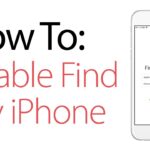Cara merubah windows 10 ke bahasa indonesia – Bosan dengan tampilan Windows 10 yang berbahasa Inggris? Ingin merasakan pengalaman menggunakan Windows 10 dalam Bahasa Indonesia yang lebih nyaman? Tenang, mengubah bahasa Windows 10 ke Bahasa Indonesia ternyata mudah dilakukan! Anda hanya perlu beberapa langkah sederhana untuk menikmati tampilan dan menu Windows 10 dalam bahasa ibu Anda.
Artikel ini akan memandu Anda melalui proses mengubah bahasa Windows 10 ke Bahasa Indonesia secara detail. Dari menambahkan Bahasa Indonesia sebagai bahasa tambahan hingga mengaturnya sebagai bahasa default, semua langkah akan dijelaskan dengan jelas dan dilengkapi dengan gambar untuk memudahkan pemahaman.
Cara Mengubah Bahasa Windows 10
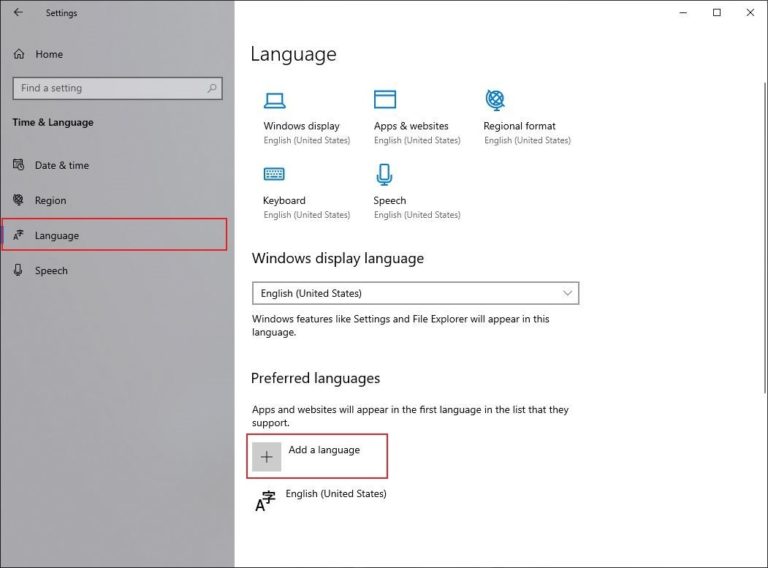
Bagi pengguna Windows 10 yang ingin menikmati pengalaman menggunakan Windows dalam bahasa Indonesia, mengubah bahasa sistem adalah langkah yang perlu dilakukan. Dengan mengubah bahasa Windows 10 ke Bahasa Indonesia, Anda akan dapat melihat menu, dialog, dan aplikasi dalam bahasa yang lebih mudah dipahami.
Mengubah Bahasa Windows 10
Untuk mengubah bahasa Windows 10 ke Bahasa Indonesia, Anda dapat mengikuti langkah-langkah berikut:
| Langkah | Keterangan |
|---|---|
| 1. Buka menu Start dan klik ikon Settings. | Ikon Settings berbentuk roda gigi dan terletak di bagian kiri bawah menu Start. |
| 2. Pilih Time & Language. | Pada menu Settings, pilih opsi Time & Language. |
| 3. Klik Region & Language. | Pada menu Time & Language, pilih opsi Region & Language. |
| 4. Klik Add a language. | Pada menu Region & Language, klik tombol Add a language untuk menambahkan bahasa baru. |
| 5. Cari Bahasa Indonesia dan klik Next. | Ketik Bahasa Indonesia di kolom pencarian, pilih Bahasa Indonesia dari daftar bahasa yang muncul, dan klik Next. |
| 6. Pilih Set as primary language. | Pada halaman berikutnya, pilih opsi Set as primary language untuk menjadikan Bahasa Indonesia sebagai bahasa utama. |
| 7. Klik Sign out and sign in. | Setelah memilih Set as primary language, klik Sign out and sign in untuk keluar dan masuk kembali ke akun Windows Anda. |
Setelah Anda masuk kembali, Windows 10 akan otomatis menggunakan bahasa Indonesia sebagai bahasa sistem. Anda akan melihat menu, dialog, dan aplikasi dalam bahasa Indonesia.
Menambahkan Bahasa Indonesia
Setelah Anda memutuskan untuk mengubah bahasa Windows 10 ke bahasa Indonesia, langkah pertama yang harus Anda lakukan adalah menambahkan bahasa Indonesia sebagai bahasa tambahan. Proses ini cukup mudah dan hanya membutuhkan beberapa langkah sederhana.
Menambahkan Bahasa Indonesia
Berikut adalah langkah-langkah yang perlu Anda ikuti untuk menambahkan bahasa Indonesia ke Windows 10:
- Buka menu “Settings” dengan menekan tombol Windows + I pada keyboard Anda.
- Pilih “Time & Language” dari menu Settings.
- Klik “Region & Language” di sisi kiri layar.
- Klik “Add a language” untuk menambahkan bahasa baru.
- Cari “Bahasa Indonesia” di daftar bahasa yang tersedia dan klik “Next”.
- Pilih opsi “Set as my Windows display language” jika Anda ingin menggunakan bahasa Indonesia sebagai bahasa utama di Windows 10.
- Klik “Install” untuk memulai proses instalasi bahasa Indonesia.
Proses instalasi bahasa Indonesia mungkin memakan waktu beberapa saat tergantung pada kecepatan koneksi internet Anda. Setelah instalasi selesai, Anda akan diminta untuk me-restart komputer Anda agar perubahan diterapkan.
Windows 10 menawarkan berbagai pilihan bahasa yang dapat Anda tambahkan ke sistem Anda. Anda dapat memilih bahasa yang Anda inginkan untuk digunakan sebagai bahasa tampilan, bahasa input, atau bahasa untuk fitur-fitur tertentu seperti aplikasi atau browser web.
Mengatur Bahasa Default

Setelah menambahkan Bahasa Indonesia ke dalam daftar bahasa yang tersedia, Anda dapat mengatur Bahasa Indonesia sebagai bahasa default di Windows 10. Hal ini akan membuat semua menu, pengaturan, dan aplikasi di Windows 10 menggunakan bahasa Indonesia.
Langkah-langkah Mengatur Bahasa Default
Berikut adalah langkah-langkah yang dapat Anda ikuti untuk mengatur Bahasa Indonesia sebagai bahasa default di Windows 10:
| Langkah | Penjelasan |
|---|---|
| 1. Buka Pengaturan | Klik ikon Pengaturan (roda gigi) di menu Start atau tekan tombol Windows + I. |
| 2. Pilih Waktu & Bahasa | Pada menu Pengaturan, pilih Waktu & Bahasa. |
| 3. Pilih Bahasa | Di menu Waktu & Bahasa, pilih Bahasa. |
| 4. Pilih Bahasa Indonesia | Pada daftar bahasa yang tersedia, pilih Bahasa Indonesia. |
| 5. Klik Pindahkan ke atas | Klik tombol Pindahkan ke atas untuk menempatkan Bahasa Indonesia di bagian atas daftar. |
| 6. Pilih Atur sebagai default | Klik tombol Atur sebagai default untuk menjadikan Bahasa Indonesia sebagai bahasa default. |
| 7. Tunggu proses restart | Windows akan meminta Anda untuk restart komputer. Setelah restart, Windows 10 akan menggunakan Bahasa Indonesia sebagai bahasa default. |
Ilustrasi Tampilan Windows 10 Setelah Bahasa Default Diubah
Setelah Anda mengubah bahasa default ke Bahasa Indonesia, tampilan Windows 10 akan berubah sepenuhnya. Menu Start, taskbar, dan semua aplikasi akan menggunakan bahasa Indonesia. Misalnya, menu Start akan menampilkan menu Aplikasi, Dokumen, Gambar, dan Musik dalam bahasa Indonesia. Selain itu, pengaturan Windows 10 juga akan menggunakan bahasa Indonesia, sehingga Anda akan lebih mudah memahami dan menggunakan pengaturan tersebut.
Masalah Umum dan Solusi
Mengubah bahasa Windows 10 ke Bahasa Indonesia mungkin tampak mudah, tetapi terkadang beberapa masalah bisa muncul. Jangan khawatir, kebanyakan masalah ini mudah diatasi. Berikut beberapa masalah umum yang mungkin kamu temui dan solusi yang tepat untuk mengatasinya.
Bahasa Tidak Berubah Sepenuhnya, Cara merubah windows 10 ke bahasa indonesia
Meskipun kamu telah memilih Bahasa Indonesia, beberapa bagian Windows 10 mungkin masih menampilkan bahasa Inggris atau bahasa lain. Ini bisa terjadi karena beberapa alasan, seperti pengaturan regional yang tidak sinkron atau cache yang perlu dibersihkan.
- Periksa Pengaturan Regional: Pastikan pengaturan regional di Windows 10 sudah diatur ke Bahasa Indonesia. Untuk melakukannya, buka Settings > Time & Language > Region dan pastikan bahasa yang dipilih adalah “Indonesia”.
- Restart Windows: Kadang-kadang, me-restart Windows 10 dapat menyelesaikan masalah bahasa yang tidak berubah. Setelah restart, cek kembali apakah bahasa Windows sudah berubah sepenuhnya.
- Bersihkan Cache: Cache yang tersimpan di Windows 10 dapat mengganggu proses perubahan bahasa. Untuk membersihkan cache, buka Settings > Apps > Apps & features. Cari aplikasi “Windows Update” dan klik “Advanced options“. Di sini, pilih “Reset” untuk membersihkan cache aplikasi.
Bahasa Aplikasi Tetap Inggris
Beberapa aplikasi mungkin tetap menampilkan bahasa Inggris meskipun Windows 10 sudah diubah ke Bahasa Indonesia. Ini karena aplikasi tersebut mungkin belum menyediakan dukungan Bahasa Indonesia atau karena pengaturan bahasa aplikasi perlu diubah secara manual.
- Periksa Pengaturan Bahasa Aplikasi: Buka aplikasi yang ingin kamu ubah bahasanya. Cari menu pengaturan atau “Settings“. Di dalam pengaturan, cari opsi “Language” atau “Bahasa“. Pilih Bahasa Indonesia dari daftar pilihan.
- Update Aplikasi: Beberapa aplikasi mungkin memerlukan update untuk mendukung Bahasa Indonesia. Periksa toko aplikasi (Microsoft Store, Google Play Store, App Store) untuk update terbaru.
- Instal Paket Bahasa Aplikasi: Jika aplikasi tidak tersedia dalam Bahasa Indonesia, kamu mungkin perlu menginstal paket bahasa tambahan. Ini dapat dilakukan melalui pengaturan aplikasi atau melalui toko aplikasi.
Bahasa Menu dan Tombol Tetap Inggris
Meskipun kamu telah mengubah bahasa Windows 10 ke Bahasa Indonesia, beberapa menu dan tombol mungkin masih menampilkan bahasa Inggris. Ini bisa terjadi karena tema Windows yang kamu gunakan tidak mendukung Bahasa Indonesia atau karena pengaturan tampilan yang tidak sinkron.
- Ganti Tema: Coba ganti tema Windows 10 ke tema default atau tema yang mendukung Bahasa Indonesia. Untuk mengganti tema, buka Settings > Personalization > Themes. Pilih tema yang kamu inginkan.
- Periksa Pengaturan Tampilan: Pastikan pengaturan tampilan di Windows 10 sudah diatur ke Bahasa Indonesia. Untuk melakukannya, buka Settings > System > Display. Di sini, kamu dapat mengubah pengaturan tampilan, termasuk bahasa yang digunakan.
- Restart Windows Explorer: Kadang-kadang, me-restart Windows Explorer dapat menyelesaikan masalah bahasa pada menu dan tombol. Untuk me-restart Windows Explorer, tekan tombol Ctrl + Shift + Esc untuk membuka Task Manager. Cari “Windows Explorer” di daftar proses, klik kanan, dan pilih “Restart“.
Akhir Kata: Cara Merubah Windows 10 Ke Bahasa Indonesia
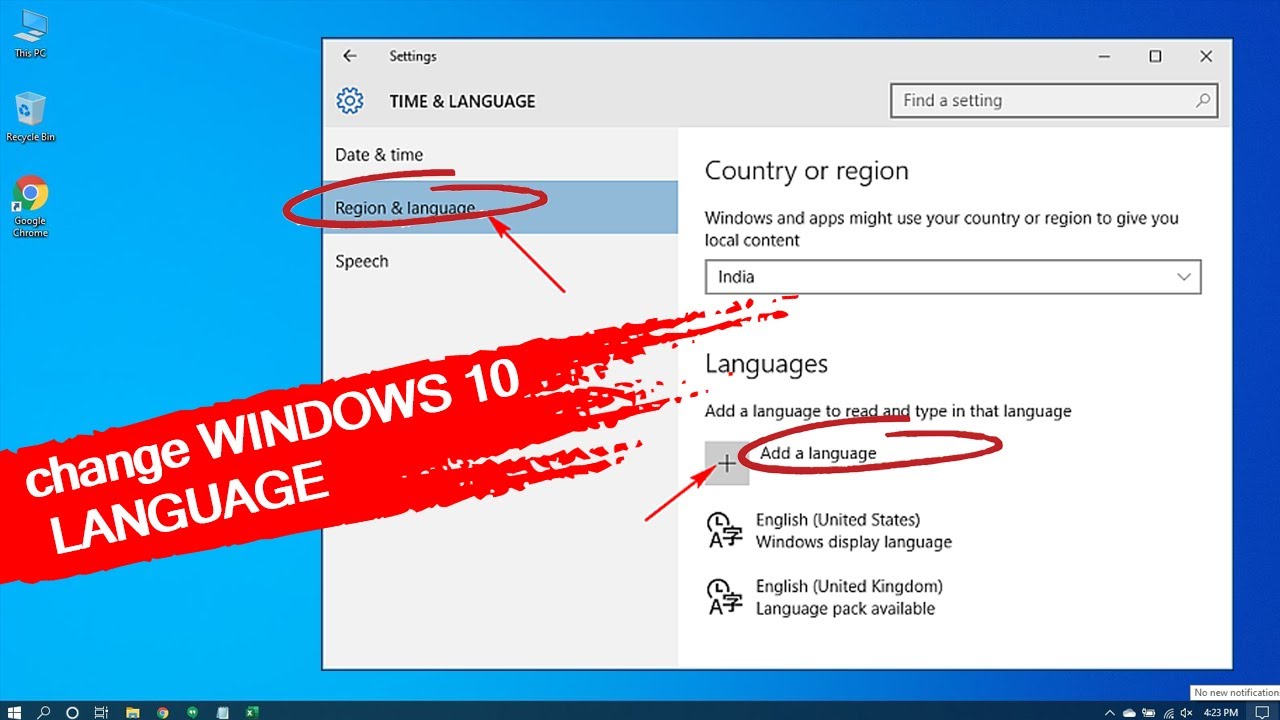
Dengan mengikuti langkah-langkah yang dijelaskan dalam artikel ini, Anda dapat dengan mudah mengubah bahasa Windows 10 ke Bahasa Indonesia. Anda akan merasakan pengalaman menggunakan Windows 10 yang lebih nyaman dan intuitif. Jangan ragu untuk mengeksplorasi pengaturan bahasa lainnya dan menemukan opsi yang paling sesuai dengan kebutuhan Anda.
Pertanyaan yang Sering Muncul
Apakah saya perlu menginstal ulang Windows 10 setelah mengubah bahasa?
Tidak, Anda tidak perlu menginstal ulang Windows 10. Mengubah bahasa hanya akan mengubah tampilan antarmuka, bukan sistem operasi itu sendiri.
Apakah semua bahasa tersedia di Windows 10?
Tidak semua bahasa tersedia di Windows 10. Anda dapat melihat daftar bahasa yang tersedia di pengaturan bahasa.
Bagaimana jika saya mengalami masalah saat mengubah bahasa?
Anda dapat mencari solusi di forum online atau menghubungi dukungan Microsoft untuk bantuan lebih lanjut.